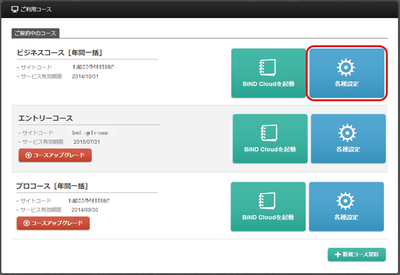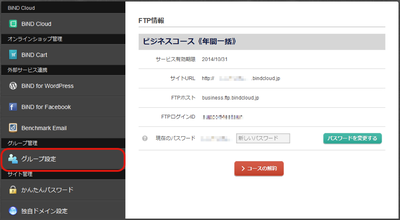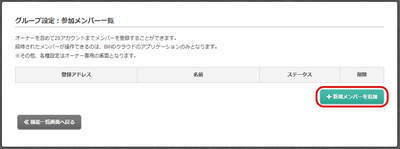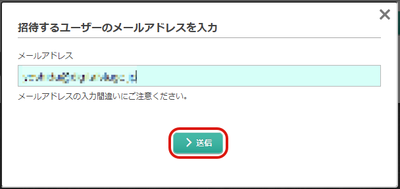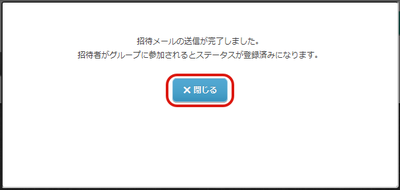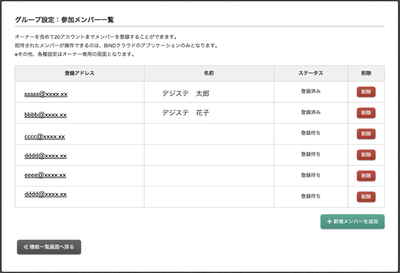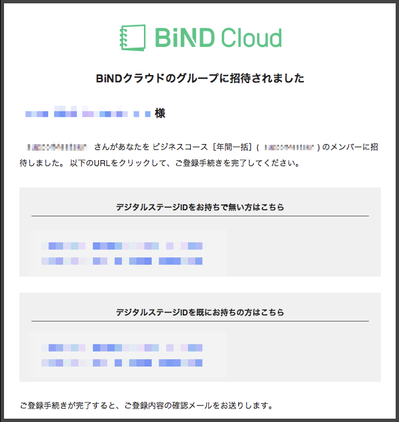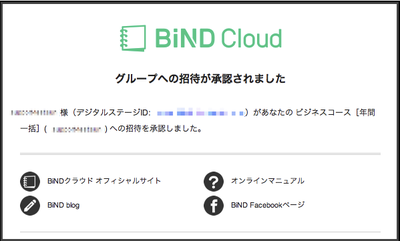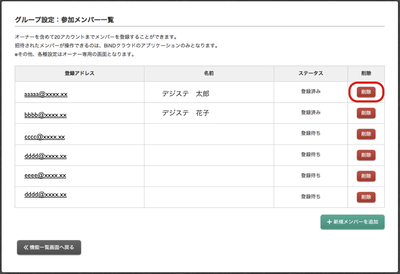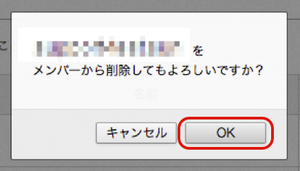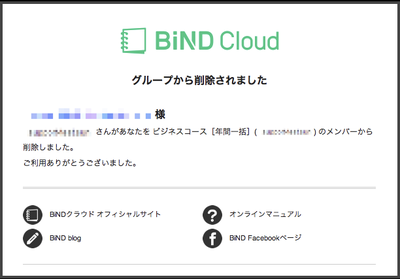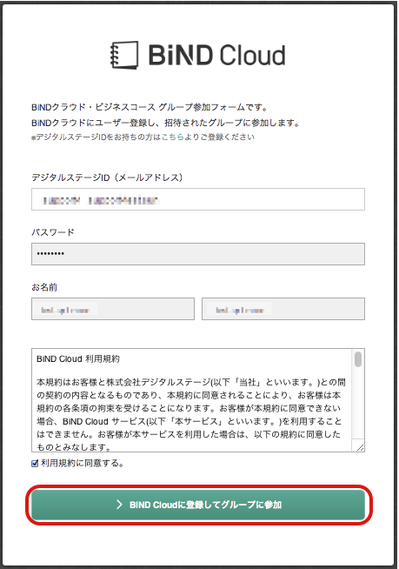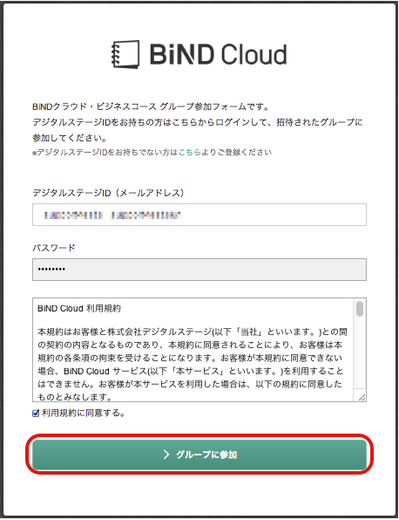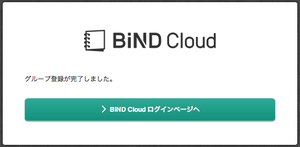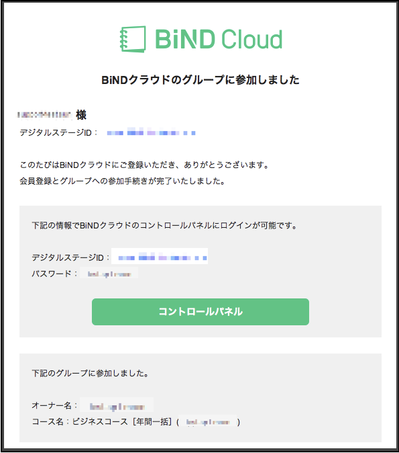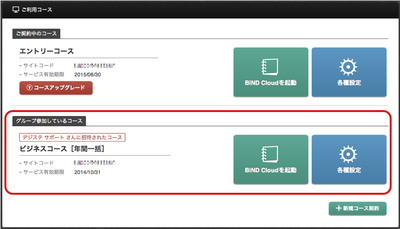お知らせ
障害情報
- トップ >
- サーバー機能を活用する >
- グループ設定 >
- グループ設定
グループ設定
BiNDクラウドでは、グループの招待者である管理者アカウントを[オーナー]、グループに招待されたアカウントを[メンバー]と呼びます。
招待された参加者(メンバー)のグループ参加手順については、コチラをご確認ください。
グループ設定の開始
オーナーはコントロールパネルにログインした状態で、コースから〈各種設定〉をクリックします。
機能一覧から<グループ設定>ボタンをクリックします。
グループにメンバーを追加する
【+新規メンバーを追加】ボタンをクリックする
招待のメールを送信する
メールアドレスを入力して【送信】ボタンをクリックします。
送信完了画面が表示されたら【閉じる】ボタンをクリックします。
参加メンバー一覧に招待したメンバーが表示される
メンバーがグループの参加を承認し、登録手続きを完了するとステータスが「登録済み」に変更となり、登録名が表示されます。
招待されたメンバー宛てには下記メールが送信されます。
《グループへの招待メール》
グループへの参加承認
メンバーがグループへの参加手続きを完了するとオーナー宛てには、グループへの参加を承認したメールが届きます。
《オーナー宛てに送信されるグループ参加承認の通知メール》
メンバーの削除
グループのメンバーから削除したい場合は、参加メンバー一覧から【削除】ボタンをクリックします。
確認画面が表示されるので、確認し【OK】ボタンを選択します。
グループからの削除を通知するメールが、メンバー宛に送信されます。
《グループからの削除通知メール》
オーナーからグループ参加の招待メールが届いた場合は、下記の手順でグループ参加の承認手続きを行います。
メールを確認する
グループの招待メール内のURLをクリックすると、グループ参加の専用フォームが表示されます。
《グループへの招待メール》
参加フォームからグループ参加を申請
■デジタルステージIDをお持ちではない場合
URLをクリックすると下記参加フォームが表示されます。
メールアドレス、パスワード、お名前を入力し、規約に同意したうえで【グループに参加】ボタンをクリックします。
■デジタルステージIDを持っている場合
URLをクリックすると下記参加フォームが表示されます。
メールアドレス、パスワードを入力し、規約に同意したうえで【グループに参加】ボタンをクリックします。
グループ登録完了
グループへの参加登録が完了しました。
グループ参加の登録手続きが完了すると、オーナーとメンバー宛にメールが送信されます。
《メンバー宛てに送信されるグループ参加の登録手続き完了のメール》
コントロールパネルにログイン
契約コースの一覧にグループ参加コースが追加されます。
【BiND Cloudを起動】ボタンをクリックして、BiNDクラウドのアプリケーションを利用します。
【各種設定】画面については、グループのオーナー専用の画面となり、メンバーのアカウントでは操作できません。
| < マイページサービスの登録情報を変更する | イメージマップを設定する > |